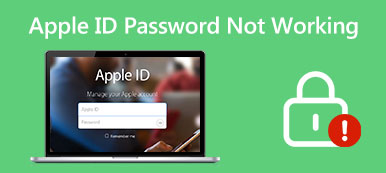Uw Apple ID is de sleutel tot alle voorzieningen van Apple, van iCloud tot App Store tot iMessage. Bovendien is dit de enige manier om een nieuw iOS-apparaat te activeren en gegevens tussen Apple-producten te synchroniseren. Als u uw Apple ID-wachtwoord vergeet, wordt u buitengesloten van al deze diensten en verliest u de volledige controle over uw apparaat. In deze handleiding wordt uitgelegd hoe u dit moet doen Apple ID-wachtwoord resetten met of zonder wachtwoord.

- Deel 1. Waarom moet u uw Apple ID-wachtwoord opnieuw instellen?
- Deel 2. Stapsgewijze handleiding voor het opnieuw instellen van het Apple ID-wachtwoord
- Deel 3. Veelvoorkomende problemen oplossen tijdens het opnieuw instellen van het wachtwoord
- Deel 4. Beste praktijken om Apple ID-beveiliging te behouden
- Deel 5. Veelgestelde vragen over het opnieuw instellen van Apple ID
Deel 1. Waarom moet u uw Apple ID-wachtwoord opnieuw instellen?
Omdat de Apple-login zo belangrijk is, moet u een sterk en gemakkelijk te onthouden wachtwoord maken. Er zijn veel redenen waarom u uw Apple ID-wachtwoord opnieuw moet instellen. Volgens ons onderzoek zijn de belangrijkste oorzaken:
1. Wissel wachtwoorden regelmatig om veiligheidsredenen.
2. Vergeet het huidige Apple ID-wachtwoord.
3. Vermoedelijke accountcompromis of inbreuk op de beveiliging
4. Wachtwoordmismatches, onjuiste antwoorden op beveiligingsvragen, uw Apple ID is niet actief, Etc.
Deel 2. Stapsgewijze handleiding voor het opnieuw instellen van het Apple ID-wachtwoord
Manier 1: Apple ID-wachtwoord opnieuw instellen zonder wachtwoord
Als u uw wachtwoord vergeet of uw Apple ID is vergrendeld, hebt u een krachtig hulpmiddel nodig om het opnieuw in te stellen. Apeaksoft iOS-ontgrendelaarHiermee kunt u bijvoorbeeld de huidige Apple ID van uw iPhone verwijderen en kunt u zonder enige beperking een nieuwe login aanmaken.

4,000,000 + downloads
Reset uw Apple ID zonder telefoonnummer, wachtwoord of e-mailadres.
Bied bonusfuncties aan, zoals het verwijderen van de toegangscode op het vergrendelscherm, MDM-verwijdering, schermtijd-bypass En nog veel meer.
Compatibel met bijna alle iPhones en iPad-modellen.
Hoe Apple ID opnieuw in te stellen als u toegang heeft tot uw iPhone
Stap 1 Installeer de Apple ID-verwijderingstool
Start de software wanneer u uw Apple ID opnieuw moet instellen zonder het telefoonnummer. Het is beschikbaar voor Windows 11/10/8/7 en Mac OS X 10.7 of hoger. Kiezen Verwijder Apple ID.

Stap 2 Maak verbinding met je iPhone
Verbind uw iPhone met uw computer met een Lightning-kabel en klik op de Start knop. Als Zoek mijn is uitgeschakeld, verwijdert de software uw Apple ID-wachtwoord onmiddellijk. Als Zoek mijn is ingeschakeld, ga dan verder.

Stap 3 Verwijder Apple ID
Op iOS 11.3 of eerder zet u uw iPhone aan, voert u het programma uit Instellingen app, ga naar Algemeen, kies Reseten tik op Instellingen herstellen. Dan doet de software de rest.
Op iOS 11.4 of hoger voert u invoer in 0000 en klik op Bevestigen, controleer uw iPhone-gegevens en druk op Start om de firmware te downloaden. Voer vervolgens in 0000 nogmaals en klik ontsluiten om uw Apple ID-wachtwoord te verwijderen.

Manier 2: Apple ID-wachtwoord opnieuw instellen met tweefactorauthenticatie
Als u alleen wachtwoorden roteert en tweefactorauthenticatie hebt ingesteld, kunt u Apple ID rechtstreeks op uw iPhone of Mac-computer opnieuw instellen. Op deze manier worden uw gegevens op uw apparaat niet onderbroken. Houd er rekening mee dat als u Zoek mijn hebt ingeschakeld, u tijdens het proces wordt gevraagd uw Apple ID-wachtwoord in te voeren. Deze manier is daarom alleen geschikt als Zoek mijn is uitgeschakeld op uw apparaat.
Stap 1 Open de Instellingen app en tik op uw profiel op uw iPhone. Op een Mac klikt u op de Appel menu, kies System Preferencesen klik Apple ID.
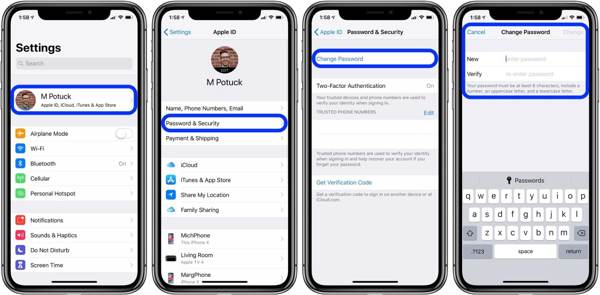
Stap 2 Kies dan Wachtwoord & Beveiliging or Inloggen en beveiligingen tik of klik Wachtwoord wijzigen om het Apple ID-resetscherm te openen.
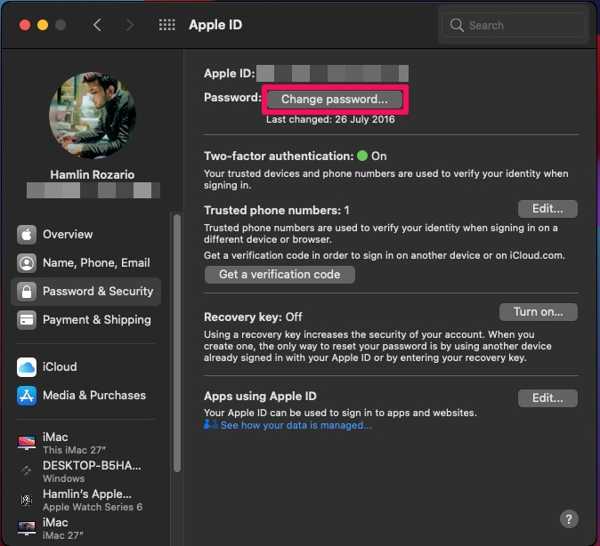
Stap 3 Voer uw iPhone-toegangscode of Mac-wachtwoord van een beheerdersaccount in.
Stap 4 Voer vervolgens een nieuw wachtwoord in, voer het opnieuw in en tik of klik Veranderen.
Manier 3: Hoe u het Apple ID-wachtwoord online kunt resetten
Om gebruikers te helpen hun Apple ID-wachtwoorden opnieuw in te stellen, heeft Apple een site uitgebracht. U kunt uw eigendom verifiëren en een nieuw wachtwoord instellen voor uw Apple-login. Deze manier is beschikbaar, ongeacht of u tweefactorauthenticatie hebt ingeschakeld of niet.
Stap 1 Ga naar iforgot.apple.com in uw webbrowser, voer uw Apple ID-e-mailadres in, typ de tekens in de afbeelding en klik op Doorgaan.
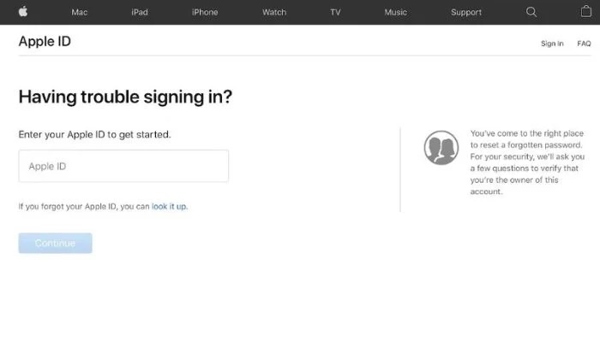
Stap 2 Voer het bijbehorende telefoonnummer in en klik Doorgaan. Vervolgens wordt u gevraagd uw eigendom te verifiëren, afhankelijk van uw situatie:
Als tweefactorauthenticatie is ingeschakeld, kiest u een vertrouwd apparaat. Druk vervolgens op Allow aan de Reset Password bericht op het apparaat en reset het Apple ID-wachtwoord.

Als u tweestapsverificatie gebruikt, voert u uw herstelcode in en klikt u op Doorgaan. Selecteer vervolgens een vertrouwd apparaat en reset uw wachtwoord.
Als u geen beveiligingsmaatregelen heeft, kies dan voor Een e-mail krijgen om uw Apple ID-wachtwoord opnieuw in te stellen via e-mail. Of selecteer Beantwoord beveiligingsvragen en volg de instructies om naar de pagina voor het opnieuw instellen van het wachtwoord te gaan.
Manier 4: Hoe u het Apple ID-wachtwoord opnieuw kunt instellen op een ander iOS-apparaat
De Apple Support-app is een gratis app waarmee u toegang krijgt tot oplossingen voor Apple-producten en -diensten, waaronder het op afstand opnieuw instellen van uw Apple ID-wachtwoord. Het betekent dat u de klus kunt klaren zonder toegang tot uw iPhone of Mac.

Stap 1 Installeer de Apple Support-app op de iPhone van uw vriend.
Stap 2 Ga naar uw Producten tabblad en tik op de Apple ID link onder de Meer Producten pagina.
Stap 3 Tik Wachtwoord van Apple ID vergetenen kies STARTEN. Kraan Een andere Apple IDen druk op Doorgaan.
Stap 4 Voer vervolgens uw Apple ID en uw vertrouwde telefoonnummer in. Volg de instructies en reset uw Apple ID-wachtwoord.
Deel 3. Veelvoorkomende problemen oplossen tijdens het opnieuw instellen van het wachtwoord
Probleem 1: geen toegang tot de Apple ID-accountpagina
Oplossingen:
• Zorg ervoor dat u het juiste Apple ID-e-mailadres gebruikt.
• Sluit de browser, open deze opnieuw en bezoek de Apple ID-accountpagina opnieuw.
• Schakel de VPN uit als u er een gebruikt.
• Controleer de status van de servers van Apple en zorg ervoor dat iedereen werkt.
Probleem 2: Kan de e-mail voor het opnieuw instellen van het wachtwoord niet ontvangen
Oplossingen:
• Controleer uw e-mailadres en zorg ervoor dat het correct is.
• Ga naar het juiste e-mailadres. Dit moet uw primaire Apple ID-e-mailadres zijn of het tweede e-mailadres.
• Als u de e-mail voor het opnieuw instellen van de Apple ID niet in uw inbox kunt vinden, controleer deze dan in andere mappen.
• Reset een reset-e-mail.
Probleem 3: Beveiligingsvragen correct beantwoorden
Oplossing:
Wanneer u uw Apple ID-wachtwoord opnieuw instelt, moet u een of meer beveiligingsvragen beantwoorden.
Als u de antwoorden vergeet, stelt u tweefactorauthenticatie in.
Probleem 4: Uitdaging met tweefactorauthenticatie
Oplossingen:
• Voor tweefactorauthenticatie is een vertrouwd Apple-product vereist om uw eigendom te verifiëren. Als u slechts één Apple-apparaat heeft of uw Apple-apparaat niet in de buurt is, is het lastig om de verificatie te voltooien.
• Voor iOS 15 en hoger kunt u in plaats daarvan de contactpersoon Accountherstel gebruiken.
Deel 4. Beste praktijken om Apple ID-beveiliging te behouden
Om uw Apple ID veilig te houden, heeft Apple een aantal maatregelen ingevoerd. Niet iedereen begrijpt ze echter. Volgens ons onderzoek zijn dit de beste manieren om uw Apple ID-beveiliging te maximaliseren:
1. Schakel tweefactorauthenticatie in.
2. Gebruik een sterk en gemakkelijk te onthouden Apple ID-wachtwoord.
3. Wissel uw wachtwoord regelmatig af en update het.
4. Zoek het slotpictogram wanneer u de Apple ID-accountpagina in uw browser opent.
5. Vermijd veelvoorkomende valkuilen bij wachtwoorden.
6. Vermijd phishing-aanvallen. Klik niet op links in verdachte e-mails of sms-berichten.
Deel 5. Veelgestelde vragen over het opnieuw instellen van Apple ID
Kan ik mijn Apple ID verwijderen en een nieuwe maken?
Ja, u kunt uw huidige Apple ID deactiveren en verwijderen en een nieuwe maken met een ander e-mailadres.
Wat gebeurt er als u uw Apple ID niet opnieuw kunt instellen?
Als u tweefactorauthenticatie inschakelt en uw wachtwoord niet opnieuw kunt instellen, kunt u na de wachttijd voor accountherstel weer toegang krijgen.
Hoe vaak kunt u uw Apple ID opnieuw instellen?
U kunt uw wachtwoord zo vaak opnieuw instellen als u wilt, maar één e-mailadres dat aan een Apple ID is gekoppeld, kan een jaar lang niet worden gebruikt.
Conclusie
In deze handleiding wordt uitgelegd hoe u dit kunt doen reset uw Apple ID-wachtwoord op uw iPhone, Mac of iforgot.apple.com. Bovendien hebben we meer informatie verstrekt om de inlogbeveiliging van uw Apple ID in de toekomst te beschermen. Apeaksoft iOS-ontgrendelaar is de gemakkelijkste manier om uw wachtwoord zonder enige beperking opnieuw in te stellen. Als u nog andere vragen heeft, kunt u deze hieronder opschrijven.